Korisnički račun u sustavu Windows sadrži važne informacije o korisniku, a stvaranje više računa odličan je način dijeljenja jednog računala na više korisnika. U sustavu Windows obično postoje dvije vrste korisničkih računa: standardni računi i administratorski računi.
Ali po čemu se ti računi razlikuju i koji je najbolji za vas? U ovom članku ćemo pogledati sve glavne razlike između standardnog računa i administratorskog računa.
MAKEUSEOF VIDEO DANA
Koja je razlika između standardnog i administratorskog računa u sustavu Windows?

U sustavu Windows vrsta vašeg korisničkog računa određuje koje radnje smijete izvoditi na računalu. Standardni korisnički račun dizajniran je za svakodnevno korištenje računala. S njim ne možete izvoditi komplicirana podešavanja sustava, ali svejedno možete obavljati svakodnevne zadatke bez ikakvih problema. Možete gledati svoje omiljene TV serije, preuzimati datoteke s interneta, izrađivati i uređivati prezentacije, uređivati video zapise i činiti još mnogo toga.
Međutim, sa standardnim računom morate se pozabaviti Kontrola korisničkog računa (UAC) prilikom obavljanja zadataka poput instaliranja aplikacija, uređivanja registra ili bilo čega što zahtijeva povišena prava. Kada se pojavi UAC upit, standardni korisnički računi trebaju upisati vjerodajnice administratorskog računa da bi nastavili.
Administratorski račun sličan je standardnom računu, ali s nekim dodatnim privilegijama. Ove privilegije vam omogućuju da upravljate datotekama sustava ili radite bilo što bez potrebe za potvrdom.
S administratorskim računom također možete pristupiti svim onim datotekama koje posjeduju drugi korisnici na istom računalu. Ali naprotiv, to ne možete učiniti sa standardnim računom, a pristupate samo onim datotekama koje su javno dostupne.
Još jedna velika razlika između ove dvije vrste računa je da ne možete napraviti nikakve veće promjene kao standardni korisnik računa. Značajke poput upravljanja lozinkama i stvaranja korisničkih računa ograničene su samo na administratorske račune.
Zašto koristiti standardni korisnički račun umjesto administratorskog?
Dakle, koja je svrha imati standardni račun kada ste ograničeni na određene značajke i ne možete čak ni napraviti veće promjene u sustavu? Postoji vrlo dobar razlog za postavljanje standardnog korisničkog računa umjesto administratorskog korisničkog računa: sigurnost.
Administratorski račun nudi potpunu kontrolu sustava; stoga ima pravo mijenjati računalo. Te promjene mogu biti dobre, poput sigurnosnih ažuriranja, ili loše, poput neovlaštenih promjena. Kao takvo, davanje administratorskih prava svima na računalu nije tako dobra ideja.
Na primjer, ako postavite obiteljsko računalo na kojem svi imaju administratorski pristup, nadate se da se nitko ne petlja s osjetljivim sistemskim datotekama kao što je uređivač registra. Ovo vrijedi dvostruko za mlađe korisnike, koji mogu izbrisati važne podatke o sustavu bilo slučajno ili zbog lažnog vodiča na internetu.
Administratorski računi također su velika meta hakera. Kada zlonamjerni napadači pokušavaju kompromitirati računalo, žele dobiti administratorski pristup. Ako netko na računalu s administratorskim pravima preuzme zaraženu datoteku, može napraviti puno veću štetu nego da ju je preuzeo na standardnom računu.
Ukratko, sigurnost i privatnost među najvažnijim su razlozima zbog kojih uvijek trebate koristiti standardni račun umjesto administratorskog.
Kako promijeniti vrstu korisničkog računa
Sada kada znate razliku između standardnog računa i administratorskog računa, provjerimo kako se možete jednostavno prebacivati između ove dvije vrste računa.
Možeš promijeniti vrstu računa u sustavu Windows na više načina, ali korištenje upravljačke ploče ili ploče s postavkama dvije su najpoželjnije metode.
Kako promijeniti vrstu računa pomoću upravljačke ploče
Da biste promijenili vrstu Windows računa pomoću upravljačke ploče, slijedite korake u nastavku:
- Otvorite upravljačku ploču i promijeniti Pogled po tip to Kategorija .
- Klik Promjena vrste računa .
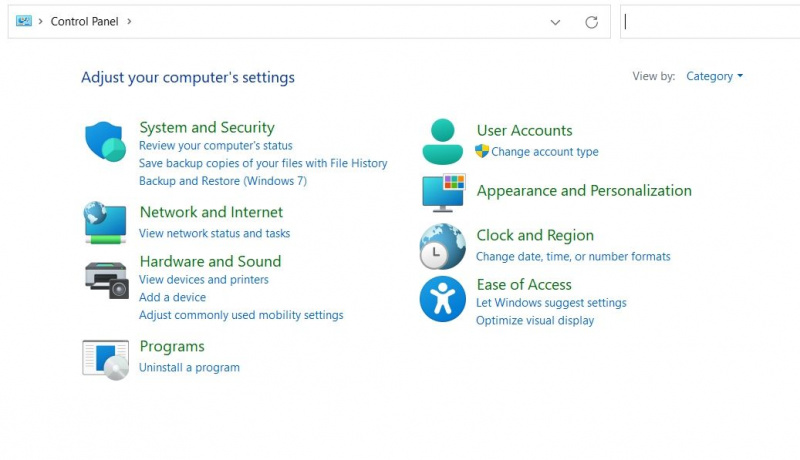
- Odaberite korisnički račun, a zatim kliknite Promjena vrste računa opcija.
- Odaberite između Stand i Administratorski račun .
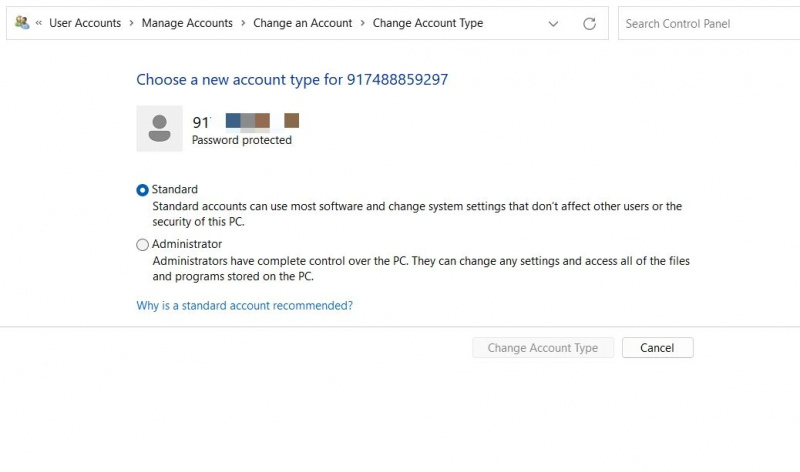
- Klik Promjena vrste računa .
Kako promijeniti vrstu računa pomoću ploče s postavkama
Slijedite upute u nastavku za promjenu vrste računa pomoću izbornika Postavke.
- Otvorite postavke i dođite do Računi > Ostali korisnici .
- Kliknite padajuću ikonu pored korisničkog računa i odaberite Promjena vrste računa dugme.
- Odaberi Vrsta računa .
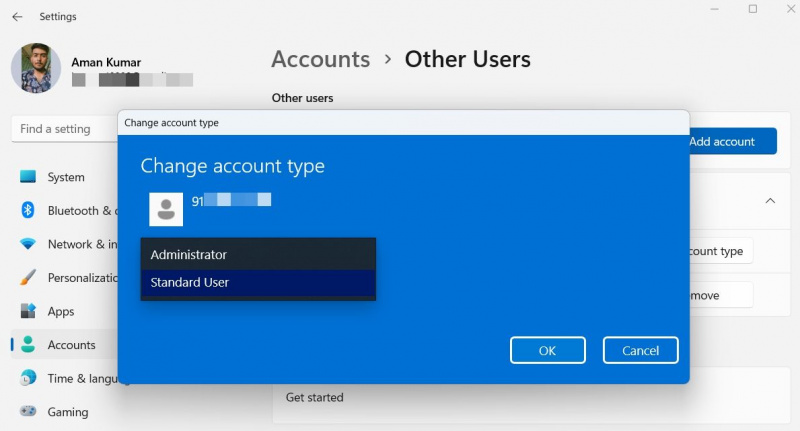
- Klik U REDU.
Kako standardni korisnici mogu pokretati programe s administrativnim ovlastima?
Kao što je gore spomenuto, standardni korisnički računi nemaju moć instaliranja novih aplikacija ili pristupa registru. Ali ponekad se možete susresti sa situacijama u kojima trebate dopustiti standardnom korisniku da pokrene aplikaciju s administratorskim ovlastima. Rješenje je u ovom slučaju stvoriti prečac za ciljanu aplikaciju tako da radi s povišenim privilegijama bez traženja bilo kakve administratorske lozinke.
Za izradu prečaca koji standardnim korisnicima omogućuje pokretanje programa s administratorskim pravima, slijedite upute u nastavku.
- Kliknite desnom tipkom miša na radnu površinu, kliknite Novi, i izabrati Prečac iz kontekstnog izbornika.
- U predviđeni prostor upišite sljedeću naredbu. Zamijeniti SystemName s naziv vašeg Windows računala i Staza s puni put aplikacije želite trčati.
runas /user:SystemName\Administrator /savecred “Path“ - Na primjer, ako je naziv vašeg računala Iskoristiti i želite trčati Asana , gornji kod će izgledati ovako:
runas /user:MakeUseOF\Administrator /savecred “C:\Users\krama\AppData\Local\Asana\Asana.exe“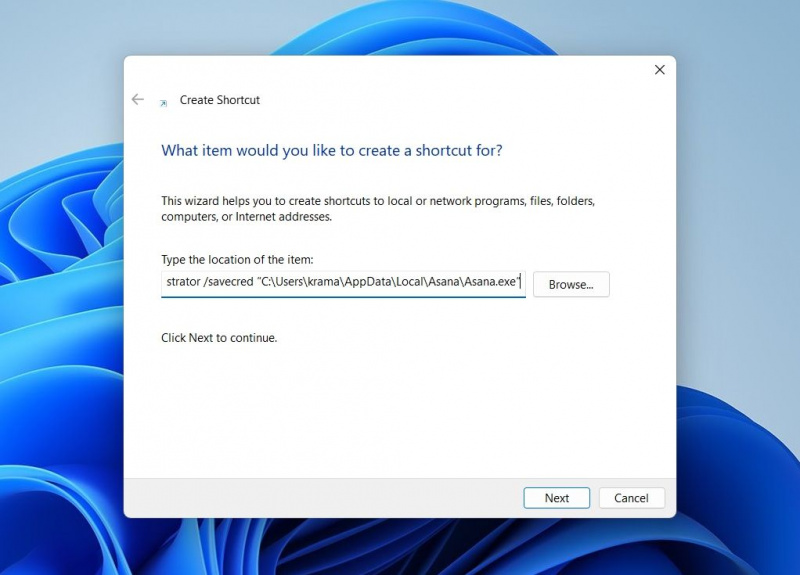
- Kliknite na Sljedeći, i dajte naziv prečacu u sljedećem prozoru.
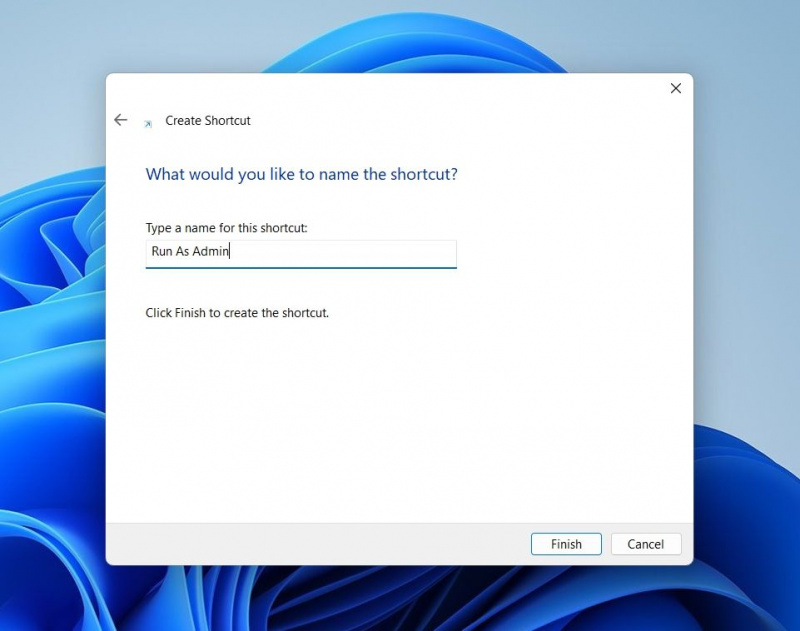
- Klik Završi.
To je to. Kada prvi put pokušate otvoriti prečac, morat ćete unijeti administratorsku vjerodajnicu za prijavu. Ali nakon toga, lozinka će biti spremljena u Windows Credential Manager .
što je preslikavanje zaslona na mojem iPhoneu
Sada čak i standardni korisnički račun može pristupiti prečacu i pokrenuti ga kao administrator bez unosa administratorske lozinke.
Sve što trebate znati o Windows korisničkim računima
Sada znate sve o obje vrste korisničkih računa dostupnih u sustavu Windows. I iako smo to spomenuli više puta, ključno je naglasiti: osim ako nema neke važne potrebe za Windows administratorskim računom, nemojte ga koristiti.
U međuvremenu bi vas moglo zanimati i personaliziranje vašeg korisničkog računa.
